效果图

原图

|||
1、打开图片,用污点修复画笔工具,将斑点修复。
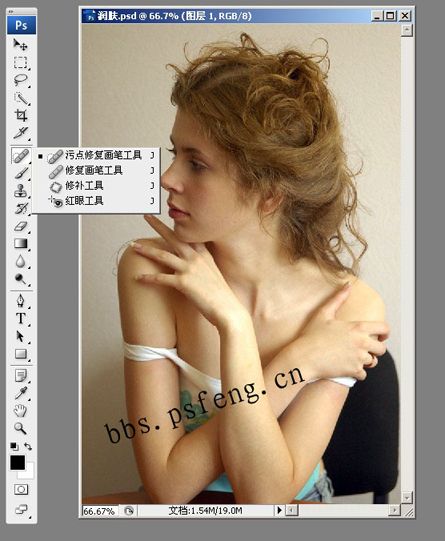
2、复制一层,自动色阶shift+ctrl+l,转为正常色彩。看到本信息,说明该文章来源于网页设计www.webjx.com,如果文章不完整请到网页设计webjx.com浏览!
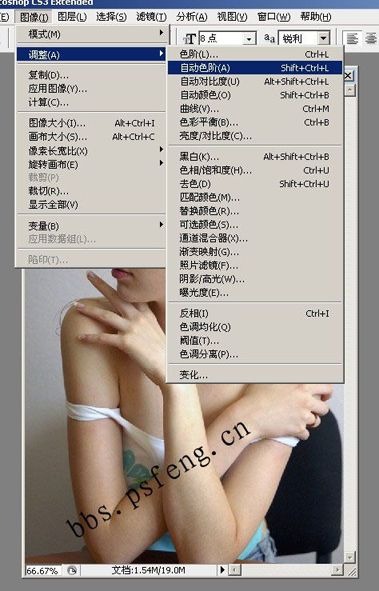
3、创建可选颜色
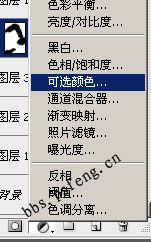
|||
红:(-21、-10、+4、+5),黄:(-36、+12、-23、+6),绿:(+28、-65、-61、+100),青:(+100、+100、-87、+100),蓝:(+100、-55、-74、-67),洋红:(+67、-32、-28、-6),白:(+42、+11、+9、+13),不太记得清楚,色调大家调到自己喜欢就可以,如下:


加此信息网页设计(webjx.com)发布目的是为了防止你变懒!webjx.com不主张采集!
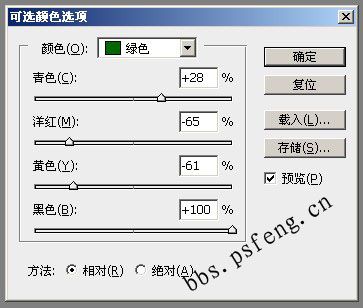
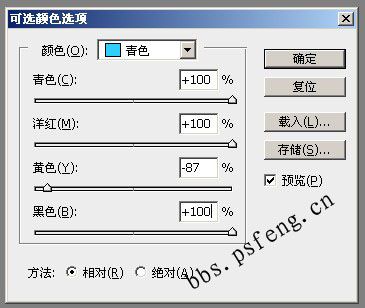
|||
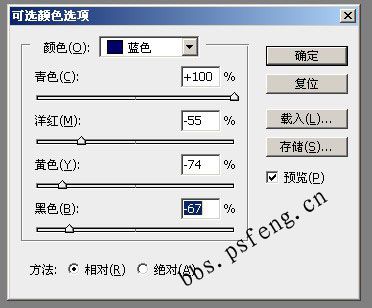

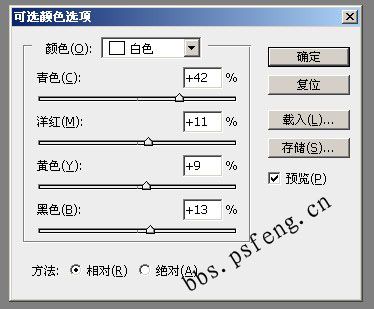
|||
再用柯达滤镜,加个蒙版,把头发,眼睛,鼻子,嘴巴擦一下,让图片不要模糊,效果如下:
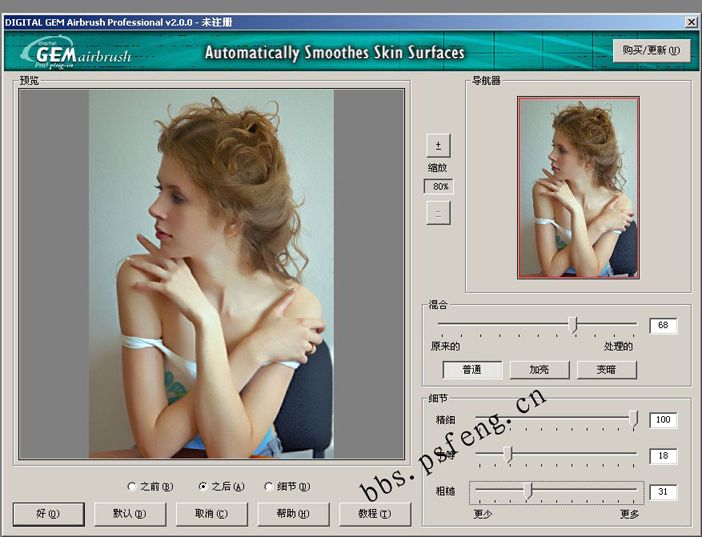
本文由网页设计(webjx.com)发布!转载和采集的话请不要去掉!谢谢。

|||
4、用减淡工具在人物皮肤上刷出高光,曝光度调3-4左右,自己把握,图像-调整-阴影高光.
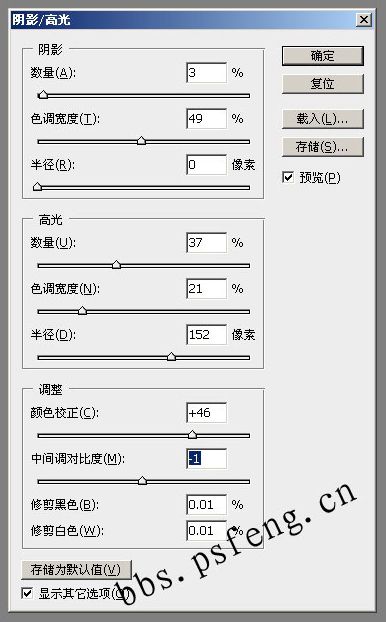
然后将图像-模式-lab,本文由网页设计webjx.com整理发布!转载请注明出处,谢谢!
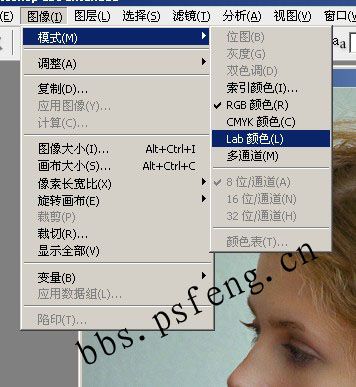
|||
用曲线调,如下:
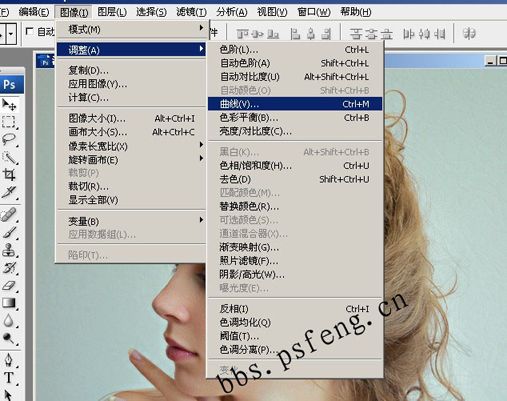
看到此信息请您谅解!webjx.com为了防采集加上的!请到网页设计浏览更多信息。

调完曲线之后转回rgb模式,效果如:

|||
5、新建一个图层,ctrl+alt+shift+e,盖印图层,再用可选颜色调下色调,如下:
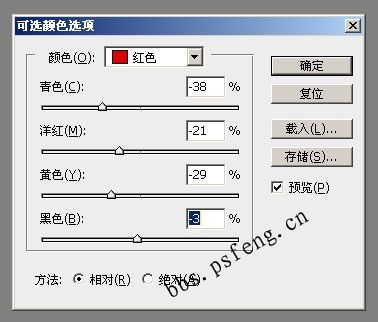

看到本信息,说明该文章来源于网页设计www.webjx.com,如果文章不完整请到网页设计webjx.com浏览!
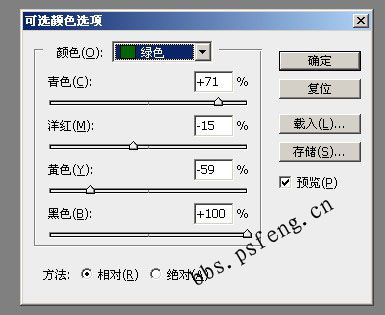

|||
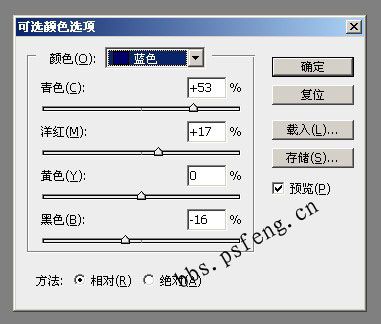

看到本信息说明该文是通过网页教学(webjx.com)整理发布的,请不要删掉!
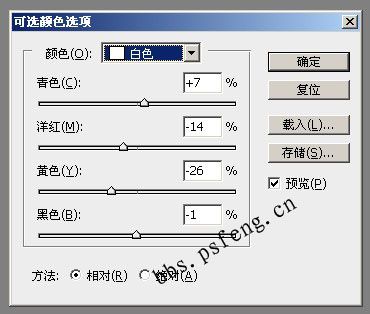
|||
又用柯达滤镜,再加个蒙版,把头发,眼睛,鼻子,嘴巴擦一下,,如下:

最后用usm锐化工具,效果如下:

新闻热点
疑难解答